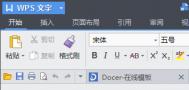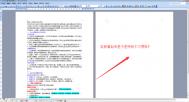巧妙利用Word设置稿件格式
一、我的稿纸我做主
在Word 2003中,我们可以方便地用稿纸方式来书写稿件,但用Word创建的稿纸边框线为深灰色、网格线为浅灰色。如果我们希望用漂亮的框线颜色来美化自己的稿纸,但找遍所有的菜单和工具栏,都不能找到可以直接修改稿纸框线的命令或工具按钮,难道在Word 2003中只能使用这种单调的稿纸框线颜色,不能设置自己的稿纸方式吗?
其实在稿纸创建完毕后,依次选择“视图→页眉和页脚”菜单命令,在弹出的“页眉和页脚”工具栏可以看到光标在页眉编辑区中不停地闪烁,同时稿纸框线的颜色也变成较深的颜色。将鼠标指针指向稿纸的边框线,当鼠标指针变成黑十字方向箭头形状后,双击鼠标左键,这时Word 2003就会弹出“设置自选图形格式”界面,选择“颜色与线条”选项卡,然后在“线条”项目区中单击“颜色”下拉箭头,从线条颜色列表中选择所需要的稿纸边框颜色。
提示:如果你对稿纸还有更高的要求,还可以在“颜色”、“带图案线条”中选择相关的边框图案、虚实、精细等项目。
设置完成后单击“确定”按钮,此时我们就可以看到自定义的稿纸边框颜色了。
下面我们修改稿纸网格线的颜色。将鼠标指针指向稿纸网格线,当鼠标指针变成黑十字方向...[ 查看全文 ]
2016-01-29
标签: